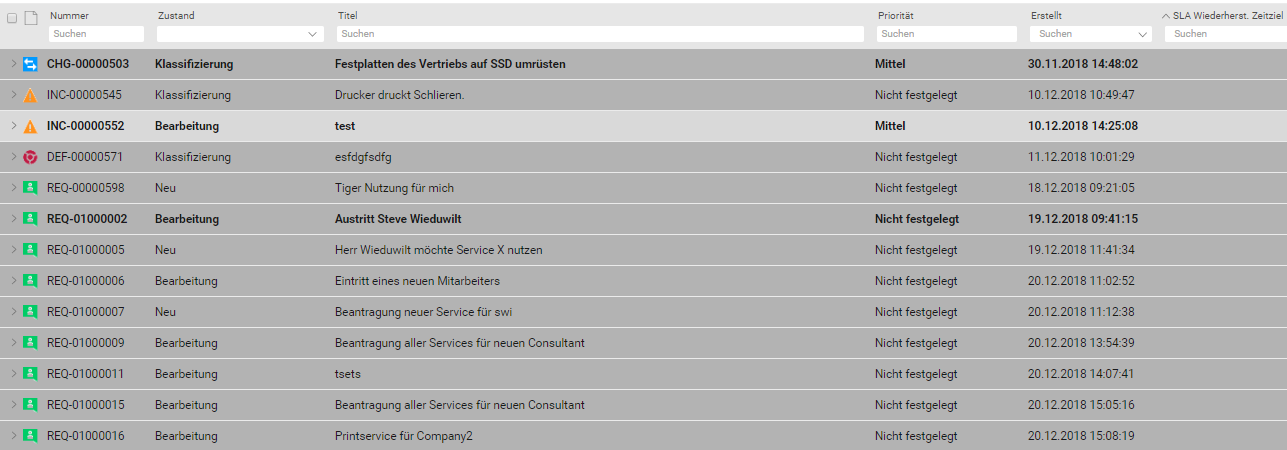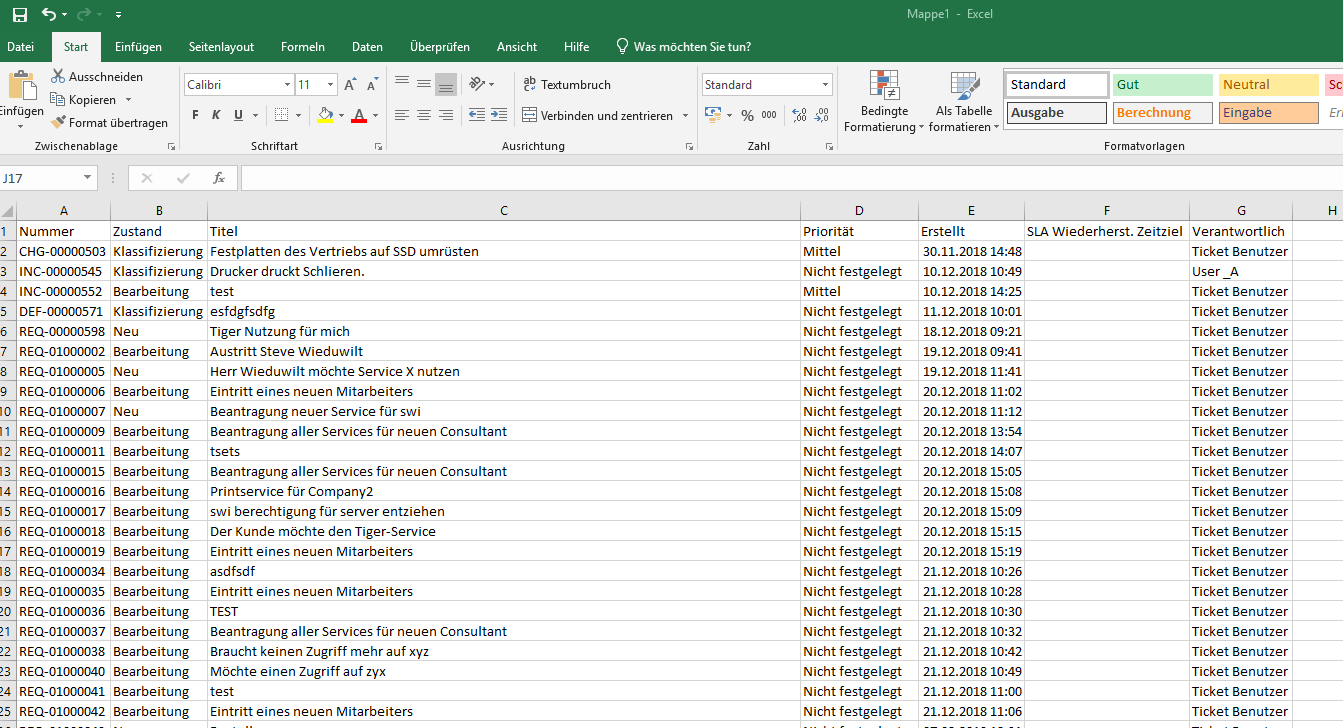Sie können jederzeit aus einer Objektliste heraus das angezeigte, gefilterte Ergebnis oder eine Auswahl daraus per „Copy & Paste“ nach Excel übertragen und dort bei Bedarf weitere Tabellenkalkulationen mit den Daten durchführen, dabei werden automatisch auch die Spalten-Titel als erste Zeile übernommen:
|
Übertragung einer Objektliste nach Excel 1.Öffnen Sie eine beliebige Objektliste. 2.Suchen/Filtern Sie die gewünschte Ergebnisliste. 3.Markieren Sie ausgewählte Einträge mit gedrückter Steuerungstaste einzeln oder drücken Sie [Strg] + a, um die komplette Liste auszuwählen. 4.Drücken Sie [Strg] + c (Das System meldet, wie viele Objekte in die Zwischenablage kopiert wurden). 5.Öffnen Sie nun eine beliebige Excel-Datei und drücken Sie auf dem gewünschten Tabellenblatt [Strg] + v bzw. nutzen Sie die „Einfügen“-Option von Excel 6.Es werden alle markierten Inhalte (alle angezeigten Spalten mit den zugehörigen Spaltentiteln) in die Exceldatei übernommen. |